在日常工作和生活中,我们经常会遇到需要批量下载附件的情况,而Foxmail作为一款常用的电子邮件客户端,也提供了便捷的批量处理附件功能。下面将为大家介绍如何在Foxmail中高效地批量下载附件。 使用
在日常工作和生活中,我们经常会遇到需要批量下载附件的情况,而Foxmail作为一款常用的电子邮件客户端,也提供了便捷的批量处理附件功能。下面将为大家介绍如何在Foxmail中高效地批量下载附件。
使用批量处理附件功能
首先,在Foxmail中选择任意一封包含附件的邮件,然后右击鼠标,在弹出的选项中选择“批量处理附件”。另外一种方法是点击附件右侧的小三角,同样选择“批量处理附件”,这将会弹出一个批量处理附件窗口。
设置附件存储路径
接着,在批量处理附件窗口中,点击“浏览”按钮选择你希望保存附件的路径。这样设置好路径后,点击“保存”按钮即可完成批量下载附件的操作。
批量下载附件
一旦设置好附件存储路径并保存,Foxmail会自动开始批量下载附件到指定路径中。这样,无需逐个打开邮件来下载附件,大大提高了工作效率。
查看下载进度
在批量下载附件的过程中,Foxmail会显示下载进度条,让你清晰地了解每个附件的下载情况。这有助于及时发现问题并进行处理。
定期清理下载文件夹
为了避免下载文件过多占用存储空间,建议定期清理已下载的附件文件夹。可以根据需要备份重要文件,并删除不再需要的附件,保持文件夹整洁有序。
通过上述步骤,我们可以轻松地在Foxmail中实现批量下载附件的操作,节省时间提高效率。希望以上内容对大家有所帮助,欢迎尝试并体验Foxmail强大的批量处理功能!